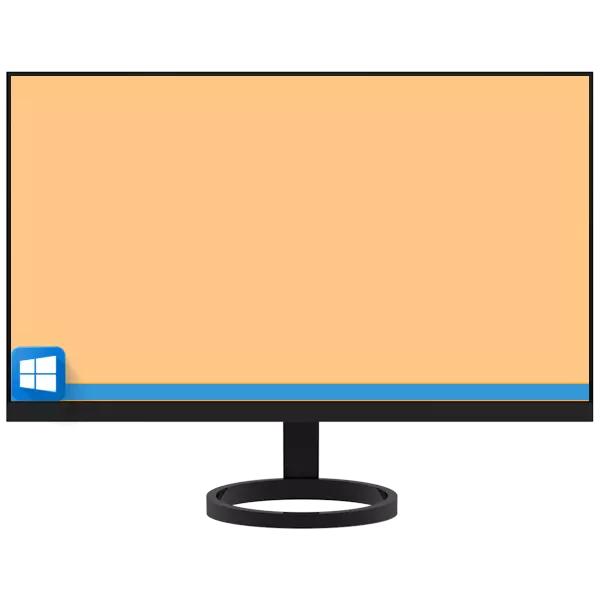
Демейки шартта, Windows тутумунун Windows тутумунун Windows тутумунун эксплуатациялаган системалары экрандын төмөнкү деңгээлинде жайгашкан, бирок каалаган болсо, аны төрт тараптын каалаганына жайгаштырса болот. Колдонуучуга ката кетирүү, ката же туура эмес иш-аракеттердин натыйжасында, бул элемент кадимки жерди өзгөртүп, атүгүл жоголот. Тапшырма панелин кантип кайтарып берсеңиз болот жана бүгүнкү күндө айтылат.
Тапшырмалар панелине түшүү экраны
Тапшырмалар панелин кадимкидей жерге которулган бардык версияларга ылайык, окшош алгоритмге ылайык жүргүзүлөт, анча чоң айырмачылыктар, алардын чакан айырмачылыктары жана алардын чалуулардын өзгөчөлүктөрү менен гана түзүлөт. Бүгүнкү тапшырманы чечүү үчүн иш-аракеттерди жасоо үчүн өзгөчө эмне керек экендигин карап көрөлү.Windows 10.
"Ондогон", иштеп жаткан тутумдагыдай эле, мурунку версияларга киргенде, тапшырма панелин оңдолбосо, эркин жылдыруу мүмкүн. Аны текшерүү үчүн, чычкандын оң баскычы (PCM) чыкылдатып, эркин аймакка (PCM) чыкылдатып, контексттик менюдагы пандоматимациялык нерсеге көңүл буруу үчүн жетиштүү.
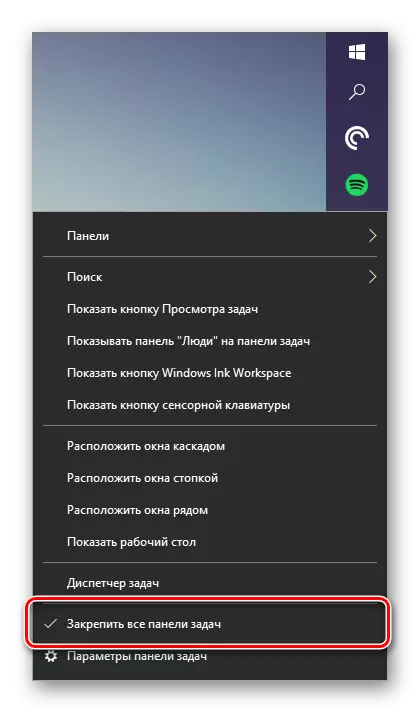
Белгиленген белгидин катышуусу белгиленген дисплей режими жигердүү экендигин, башкача айтканда, кыймылдаткыч панелди жылдырууга болбойт. Ошондуктан, анын жайгашкан жерин өзгөртө алуу үчүн, бул кене экипаж баскычты (LKM) мурда контексттик менюдагы тиешелүү нерсеге ылайыкташтыруу менен алынып салынышы керек.

Кандай гана болбосун, тапшырма панели буга чейин эмес, сиз аны түшүрө аласыз. Жөн гана бош аймакта LKM баскычын басып, баскычты чыгарбастан, экрандын түбүнө тартыңыз. Эгер сиз каалаган болсоңуз, анда анын менюсун колдонуп, коллегияны коопсуздукту камсыз кылыңыз.
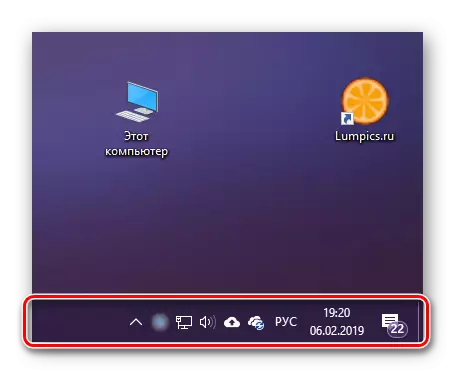
Сейрек учурларда бул ыкма иштебейт жана тутумдун орнотуулары, тескерисинче, персоналдаштыруунун параметрлерине кирүүгө туура келет.
Ошондой эле караңыз: Windows 10до ачык тапшырма панелин кантип жасоо керек
Windows 7.
"Жети", тапшырмалар панелинин кадимки позициясын калыбына келтирүү "эң жогорку ирет" деп эсептегендей эле, иш жүзүндө бир жол менен иш жүзүндө болушу мүмкүн. Бул нерсени өчүрүү үчүн сиз анын контексттик менюсуна же параметр бөлүгүнө кайрылышыңыз керек. Тапшырма аталышындагы тапшырманын аталышында деталдуу башкаруу, ошондой эле Тапшырма панелине башка жөндөөлөргө ээ болгонун билүү, ошондой эле төмөндөгү маалымдаманын төмөндөгү маалымдама болушу мүмкүн.

Кененирээк маалымат: Windows 7деги иш тапшырмалар панели
Мүмкүн болгон көйгөйлөрдү чечүү
Сейрек учурларда, Windowsдагы тапшырмалар панелинин кадимки жери гана өзгөрүлбөйт, ошондой эле түпсүз туңгуюкка же тескерисинче, жок болуп кетпейт, бирок ал жөндөөлөргө коюлса да, жок болуп кетпейт. Операциялык тутумдун ар кайсы нускаларындагы буларды жана башка көйгөйлөрдү кантип жок кылууга, ошондой эле бул иш-такта пунктунун бир кыйла тымызын конфигурациясын кантип аткарууга болот, сиз биздин сайтта жеке макалалардан көп нерсеге үйрөнө аласыз.
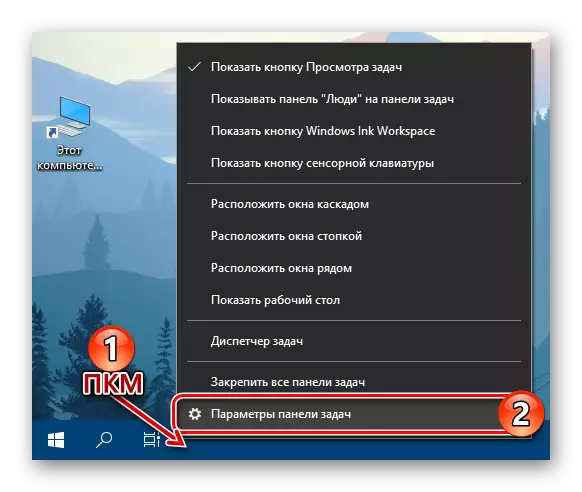
Кененирээк:
Windows 10дагы тапшырмалар панелинин жумушчу панелинин иштөө пунктун калыбына келтирүү
Тапшырма панелинин Windows 10до жашырылбаса, эмне кылуу керек
Windows 7деги тапшырмалар панелинин түсүн өзгөртүү
Windows 7деги тапшырмалар панелин кантип жашырса болот
Корутунду
Эгерде кандайдыр бир себептерден улам, "Тапшырма" панели экранды "жылдырып, экранды" жылдырып, мурдагы жерге түшүрүү кыйынга турбашы мүмкүн эмес, жөн гана бекитүүнү өчүрүңүз.
